- Установка
- Часто задаваемые вопросы
- Рекомендуемые системные требования
- Пошаговый справочник
- Проверка загруженного файла
- Создание установочного носителя
- Загрузка с установочного накопителя
- Проверка загруженного файла
- Создание установочного носителя
- Загрузка с установочного накопителя
- Ошибки загрузки
- Проверка загруженного файла
- Создание установочного носителя
- Загрузка с установочного накопителя
- После установки
- Elementary OS – ОС в «яблочном» стиле и ее установка рядом с Windows
- Краткая история создания
- Состав и системные требования
- Установка Elementary OS рядом с Windows 10
Установка
Если вы ещё этого не сделали, то вам нужно загрузить elementary OS с нашей домашней страницы. Вам нужно будет скопировать загруженный ISO-файл на USB-накопитель, используя приведённые ниже инструкции.
Часто задаваемые вопросы
Рекомендуемые системные требования
Хотя у нас и нет строгого набора минимальных системных требований, мы рекомендуем, по крайней мере, следующие характеристики для лучшей работы:
- Новый Intel i3 или аналогичный двух-ядерный 64-разрядный процессор
- 4 ГБ оперативной памяти (ОЗУ)
- Твердотельный накопитель (SSD) с не менее 32 ГБ свободного места
- Доступ в Интернет
- Встроенная или проводная мышь/сенсорная панель и клавиатура
- 1024×768 — минимальное разрешение экрана
Для установки вам также понадобится запасной USB-накопитель с минимальной ёмкостью 4 ГБ.
Мы не рекомендуем установку на виртуальные машины, поскольку они не работают так же хорошо, как полноценная установка. Если вы пытаетесь установить систему на виртуальную машину, включите EFI, если это возможно, но помните, что у вас могут возникнуть и другие проблемы.
Создайте резервную копию ваших данных
Убедитесь, что ваши важные данные сохранены в облаке или на другом накопителе. Установка новой операционной системы может перезаписать ваши существующие данные.
Пошаговый справочник
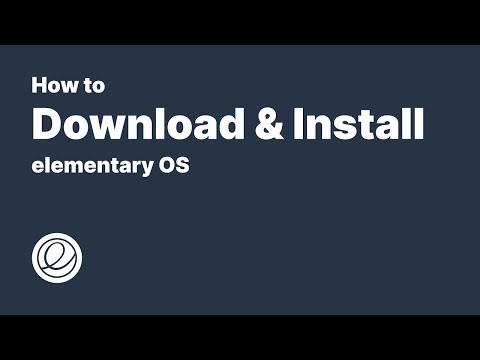
Посмотрите видео выше, либо выберите операционную систему, которую вы используете, чтобы увидеть инструкции по установке.
Проверка загруженного файла
Проверка загруженного файла — это важный шаг. Мы генерируем «контрольную сумму» для образов elementary OS и рекомендуем проверять её соответствие перед установкой. Это гарантирует целостность образа.
Предполагая, что вы скачали elementary OS в папку Загрузки Windows, откройте командную строку Windows и запустите следующую команду:
CertUtil -hashfile Downloads\elementaryos-7.0-stable.20230129rc.iso sha256Это должно вывести следующее:
SHA256 hash of Downloads\elementaryos-7.0-stable.20230129rc.iso: 2bdffe0b0944405e87d6612fe7879b7af770ced20346453b9ef4b6057f4dd0afЕсли контрольная сумма не совпадает, возможно, вам потребуется заново загрузить образ elementary OS, и перед повторной проверкой удостовериться, что образ загружен полностью.
Создание установочного носителя
Чтобы создать установочный носитель elementary OS, вам понадобится USB-накопитель с минимальной ёмкостью 4 ГБ, а также приложение «Etcher».
- Подключите запасной USB-накопитель
- Выберите скачанный .iso файл используя кнопку «Select image»
- Etcher автоматически определит ваш USB-накопитель. Если это не так, выберите нужное устройство
- Нажмите на кнопку «Flash!». Это может занять некоторое время перед началом записи.
По завершению, продолжите загрузку с установочного носителя.
Загрузка с установочного накопителя
Чтобы запустить процесс установки, вам необходимо запустить компьютер с установочного устройства.
- Предположив, что ваш компьютер все ещё включён, начните с подключения установочного устройства и перезагрузки компьютера.
- Большинство компьютеров позволят вам кратковременно изменить порядок загрузки, для этого нужно нажать специальную клавишу — обычно F12 , но иногда Esc или другую функциональную клавишу. Обратитесь к экрану или документации вашего компьютера чтобы быть уверенным.
- Нажмите F12 (или соответствующую клавишу) и выберите установочное устройство—обычно «USB-HDD» или что-то содержащее слово «USB», однако формулировка может варьироваться. Если вы выберете неправильное устройство, ваш компьютер, скорее всего, просто продолжит загружаться как обычно. Просто перезагрузите компьютер и повторите процесс, выбрав другое устройство.
- Через короткое время после выбора правильного устройства, вы должны увидеть начальный экран elementary OS. Теперь вы можете следовать инструкциям на экране, которые проведут вас через остальную часть процесса.
Проверка загруженного файла
Проверка загруженного файла — это важный шаг. Мы генерируем «контрольную сумму» для образов elementary OS и рекомендуем проверять её соответствие перед установкой. Это гарантирует целостность образа.
Предполагая, что вы скачали elementary OS в вашу папку загрузок macOS, откройте Терминал macOS и запустите следующую команду:
shasum -a 256 ~/Downloads/elementaryos-7.0-stable.20230129rc.isoЭто должно вывести следующее:
2bdffe0b0944405e87d6612fe7879b7af770ced20346453b9ef4b6057f4dd0afЕсли контрольная сумма не совпадает, возможно, вам потребуется заново загрузить образ elementary OS, и перед повторной проверкой удостовериться, что образ загружен полностью.
Создание установочного носителя
Чтобы создать установочный носитель elementary OS, вам понадобится USB-накопитель с минимальной ёмкостью 4 ГБ, а также приложение «Etcher».
- Подключите запасной USB-накопитель
- Выберите скачанный .iso файл используя кнопку «Select image»
- Etcher автоматически определит ваш USB-накопитель. Если это не так, выберите нужное устройство
- Нажмите на кнопку «Flash!». Это может занять некоторое время перед началом записи.
По завершению, продолжите загрузку с установочного носителя.
Во время процесса может появиться следующее диалоговое окно, которое можно с уверенностью игнорировать.
Загрузка с установочного накопителя
Чтобы запустить процесс установки, вам необходимо запустить компьютер с установочного устройства.
- Предположив, что ваш компьютер все ещё включён, начните с подключения установочного устройства и перезагрузки компьютера.
- После того как вы услышите звон, нажмите и удерживайте кнопку Option . Затем выберите соответствующие загрузочное устройство. Обратите внимание, что оно может быть неправильно идентифицировано как «Windows», но это нормально.
- Через короткое время после выбора правильного устройства, вы должны увидеть начальный экран elementary OS. Теперь вы можете следовать инструкциям на экране, которые проведут вас через остальную часть процесса.
Ошибки загрузки
If your Mac doesn’t recognize your elementary OS USB Install Drive in the boot menu, you may need to create an elementary OS Install DVD instead. To create one, insert a blank DVD, right click on the ISO file in Finder, and select «Burn elementaryos-7.0-stable.20230129rc.iso to Disc». When complete, attempt to boot again from the Install DVD.
Проверка загруженного файла
Проверка загруженного файла — это важный шаг. Мы генерируем «контрольную сумму» для образов elementary OS и рекомендуем проверять её соответствие перед установкой. Это гарантирует целостность образа.
Запустите следующую команду в вашем терминале:
sha256sum elementaryos-7.0-stable.20230129rc.isoЭто должно вывести следующее:
2bdffe0b0944405e87d6612fe7879b7af770ced20346453b9ef4b6057f4dd0afСоздание установочного носителя
Чтобы создать установочный носитель elementary OS, вам понадобится USB-накопитель с минимальной ёмкостью 4 ГБ, а также приложение «Etcher».
- Подключите запасной USB-накопитель
- Выберите скачанный .iso файл используя кнопку «Select image»
- Etcher автоматически определит ваш USB-накопитель. Если это не так, выберите нужное устройство
- Нажмите на кнопку «Flash!». Это может занять некоторое время перед началом записи.
По завершению, продолжите загрузку с установочного носителя.
Загрузка с установочного накопителя
Чтобы запустить процесс установки, вам необходимо запустить компьютер с установочного устройства.
- Предположив, что ваш компьютер все ещё включён, начните с подключения установочного устройства и перезагрузки компьютера.
- Большинство компьютеров позволят вам кратковременно изменить порядок загрузки, для этого нужно нажать специальную клавишу — обычно F12 , но иногда Esc или другую функциональную клавишу. Обратитесь к экрану или документации вашего компьютера чтобы быть уверенным.
- Нажмите F12 (или соответствующую клавишу) и выберите установочное устройство—обычно «USB-HDD» или что-то содержащее слово «USB», однако формулировка может варьироваться. Если вы выберете неправильное устройство, ваш компьютер, скорее всего, просто продолжит загружаться как обычно. Просто перезагрузите компьютер и повторите процесс, выбрав другое устройство.
- Через короткое время после выбора правильного устройства, вы должны увидеть начальный экран elementary OS. Теперь вы можете следовать инструкциям на экране, которые проведут вас через остальную часть процесса.
После установки
Потратьте это время, чтобы прочитать руководство «Изучение основ», чтобы узнать больше о вашей новой операционной системе.
Copyright © 2023 elementary, Inc.
Elementary OS – ОС в «яблочном» стиле и ее установка рядом с Windows
Mac OS является, пожалуй, самой красивой и элегантной операционной системой, но в то же время, если можно так выразиться, наиболее закрытой, да и устанавливать ее можно только на компьютеры производства Apple. Тем же из владельцев обычных компьютеров, которым хотелось попробовать Mac OS на десктопе приходится либо прибегать к темам оформления, делающим Windows внешне похожей на Mac OS, либо пытаться устанавливать модифицированные версии Mac OS (т.н. «Хакинтош»).
Но есть и третий вариант. Например, вы можете установить Elementary OS – операционную систему на базе Linux Ubuntu, использующую графическую среду Pantheon, делающей ее похожей на Mac OS. Конечно, это не более чем имитация, но зато какая! Высокий стиль и качество исполнения графической оболочки в ней идеально сочетается с минимализмом, делая интерфейс Elementary OS максимально удобным и простым для использования.
Краткая история создания
Начало истории Elementary OS относится к 2007 году, когда группой дизайнеров и разработчиков было принято решение о создании проекта, целью которого ставилась разработка приложений и тем оформления для Ubuntu, но тогда еще никто не предполагал, что он выльется в нечто большее, хотя предпосылки к этому определенно были. Необычность дизайнерских идей, элегантность и качественное юзабилити созданных в рамках проекта elementary тем оформления привлекали к нему все больше программистов, которые поначалу занимались разработкой утилит для настройки графических оболочек, а потом предложили создать отдельную операционную систему. Предложение было единодушно поддержано, и 11 августа 2013 года финальная версия Elementary OS увидела свет.
Состав и системные требования
Как и все операционные системы, Elementary OS включает в себя набор предустановленных приложений. Помимо собственной графической оболочки, в список поставляемых программ входит файловый менеджер Pantheon Files, менеджер фото Shotwell, текстовый редактор Scratch, почтовый клиент Geary Mail, календарь и планировщик задач Maya, браузер Midori, аудиоплеер Noise, мессенджер для обмена сообщениями Empathy, центр установки приложений и Plank – расположенная в нижней части рабочего стола панель быстрого запуска, наподобие той, которая имеется в Мас OS. Системные требования можно назвать минимальными. Для работы Elementary OS будет достаточно 1 Гб оперативной памяти и 15 Гб места на жестком диске.
Установка Elementary OS рядом с Windows 10
Рассматриваемая в данном примере установка системы в качестве второй операционной системы практически ничем не отличается от аналогичной установки Linux Ubuntu. Вам понадобится примерно 10-15 Гб (если не планируете устанавливать программы, можно и меньше) свободного пространства на диске и, конечно же, сама Elementary OS, записанная на DVD-диск или флешку. Для создания установочной флэшки можно воспользоваться программой Rufus .
В BIOS выставляем загрузку с внешнего носителя, загружаемся и попадаем в установочное меню.
Выбираем русский язык и жмем «Установить elementary», в следующем окне нажимаем «Продолжить», тип установки выбираем «Другой вариант».
Далее вам будет предложено выбрать раздел для установки системы. Выбираем свободное пространство, кликаем по иконке с плюсом и в появившемся окошке «Создать раздел» в поле «Размер» выставляем 1000-2000 Мб, в выпадающем списке «Использовать как» выбираем «Раздел подкачки».
Возвращаемся к свободному пространству, опять жмем плюс и на этот раз в выпадающем списке «Использовать как» выбираем «Журналируемая система Ext4», а в списке «Точка монтирования» указываем слеш (/).
Убедившись, что созданный раздел с файловой системой Ext4 отмечен галочкой, жмем «Установить сейчас» и соглашаемся на форматирование.
После этого начнется процесс установки. Проходить он будет по большей части в автоматическом режиме, вначале вам нужно будет только выбрать местоположение пользователя, раскладку клавиатуры и придумать традиционные логин и пароль для входа в систему.
По завершении установки мастер попросит перезагрузить компьютер. При следующем старте вы попадете в собственное загрузочное меню Elementary OS, где сможете выбрать нужную вам операционную систему.
Сайт проекта: elementary.io


